سلام وعرض احترام
من نرم افزار ادوبی کانکت رو نصب کردم. مراحل رو هم حتا روی چند فیلم آموزشی عینا تکرار کردم ولی وقتی نرم افزار نصب میشه و میخوای سرور رو کانفیگ کنی توی پنجره مرورگر و آدرس localhost اصلا اجرا نمیشه و انگار که شما به اینترنت وصل نیستی اون پیغام رو میده. در حالی که توی همین فیلم ها به سادگی وارد صفحه ای میشن که شما باید یوزر پست رو اجرا کنی. بعضی دوستان گفتند احتمال داره فایروال آنتی ویروس کاسپراسکی اجازه نده وصل بشه . ازتون خواهشمندم توی این زمینه منو راهنمایی کنید چون واقعا دیگه هر راهی رفتم نشد. ممنونم و منتظر
پیغام :
This site can not be reached
localhost refused to connect
با سلام و عرض ادب خدمت شما دوست عزیز,
این مشکل معمولا پس از نصب نرم افزار Adobe connect بوجود می آید.
مراحل حل مشکل باز نشدن در مرورگر :
حال برای حل این مشکل به صورت زیر عمل می کنیم:
۱- ابتدا در پنجره Run ویندوز، آدرس زیر را وارد می کنیم.
c:\Windows\System32\drivers\etc
در این پنجره فایل hosts را مشاهده می کنیم.
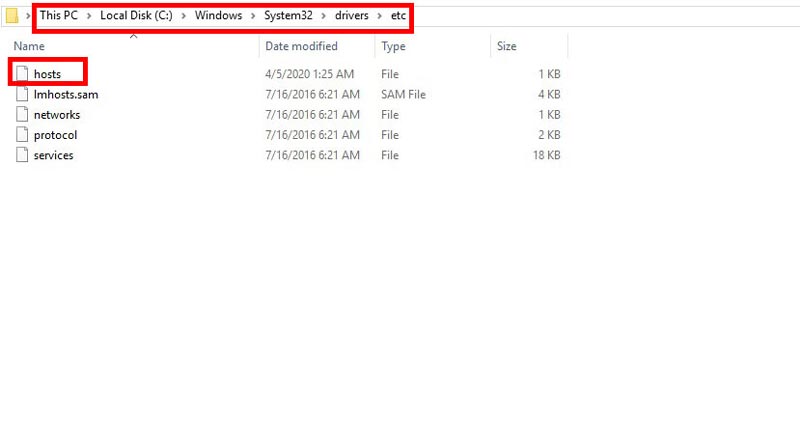
فایل hosts را با نرم افزارهایی مثل notepad یا ++notepad باز می کنیم.
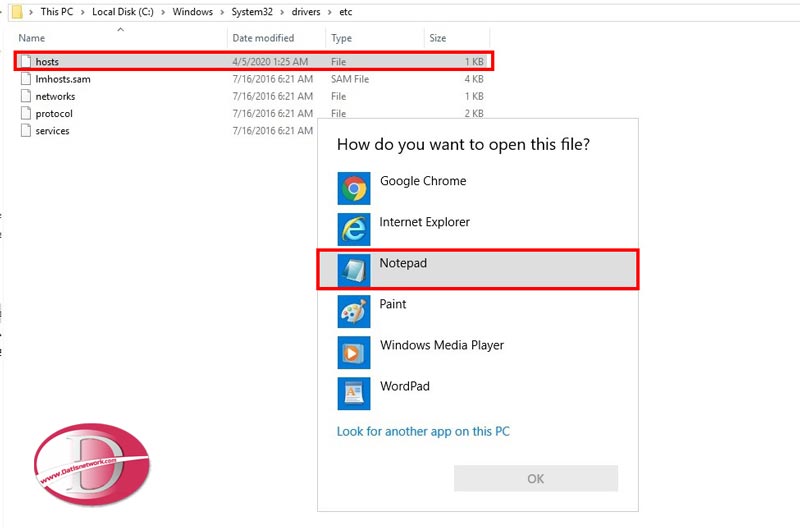
در پنجره باز شده، در انتهای صفحه، آدرسی مانند تصویر زیر به شکل زیر وارد می کنیم:
Server IP Address -> Adobe Connect Host
- IP Address : همان آدرس IP ویندوز سرور می باشد.
- Adobe Connect Host : نیز همان نام Host ی است که برای Adobe Connect هنگام نصب در نظر گرفته ایم.
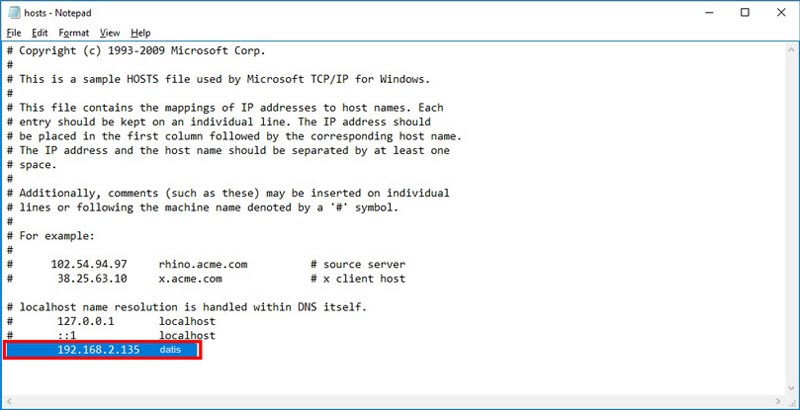
با اینکار مشکل حل خواهد شد در صورتی که مشکل پابرجا بود با ما در قسمت کامنت همین سوال در ارتباط باشید .
باتشکر,
تیم پشتیبانی
سلام و عرض احترام من همه مراحل رو رفتم ولی همون مشکل رو داره متاسفانه
دوست عزیز لطفا بررسی کنید در notepad ایا فایل شما مطابق با Server IP Address -> Adobe Connect Host در انتهای خط نوشته شده است یا خیر؟ زیرا شما برای انکه بتوانید در نوت پد مربوطه خطی اضافه کنید و بنویسید نیاز به دسترسی ادمین دارید لطفا یک مرتبه بررسی کنید ایا شما فایل گفته دشه در قسمت بالا را ویرایش کرده اید و تغییرات با موفقیت سیو شده اند ؟ یا خیر زیرا بعضی زمان ها پس از انکه شما تغیرات را save میکنید , این تغییرات ذخیره نمیشوند لطفا مجددا بررسی کنید نتیجه را به ما اعلام کنید .
بله همون آیپی رو ابتدا وارد کردم و بعد اسمی که در نرم افزار وارد شد. اونو سیو کردم و مجددا که باز کردم در فایل notepad موجود بودش
حتا نرم افزار و مجددا ریمو نصب کردم و با مرورگرهای مختلف امتحان کردم ولی همون پیغام رو میداد
“http://localhost:8510/console” و هیچگونه اتفاقی بعدش نمیفته
یکی دیگر از دلایل بروز این مشکل میتواند به دلیل آنتی ویروس و یا فایروال سیستم شما نیز باشد
ابتدا یک بار هر دو آن ها را غیر فعال نمایید و مجدد اقدام به نصب فرمایید
دقت داشته باشید که خود ویندوز نیز در برخی موارد دارای یک آنتی ویروس پیشفرض میباشد پس از غیر فعال بودن ان هم مطمئن شوید
اگه مراحل رو توضیح بدید ممنون میشم. آنتی ویروس من کسپر اسکای اینترنت سکیوریتی هست
غیرفعال کردن آنتی ویروس کسپرسکی – Kaspersky :
۱- ابتدا آنتی ویروس خود را باز نمایید.
۲- بر روی آیکون منوی Setting که در پایین نرم افزار شما قرار دارد کلیک کرده تا پنجره تنظیمات باز گردد.
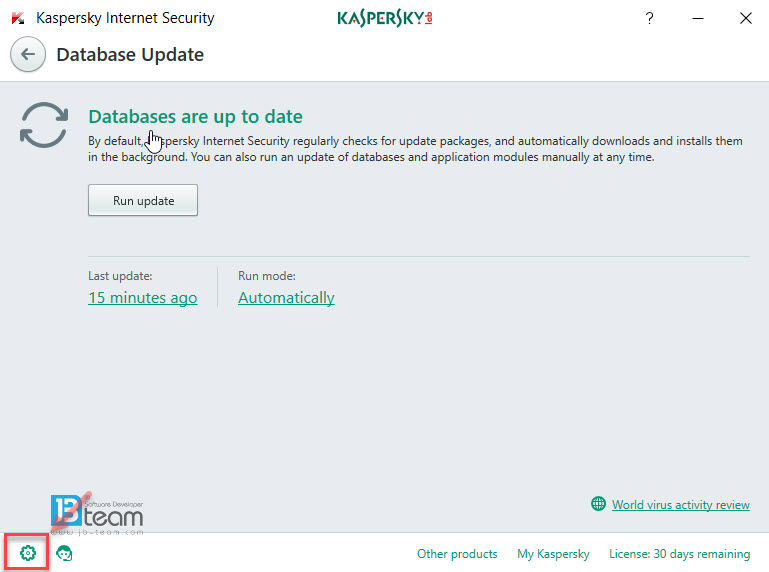
۳- از قسمت General منوی Protection را خاموش نمایید . با نمایش پیغام تایید بر روی Continue کلیک نمایید.
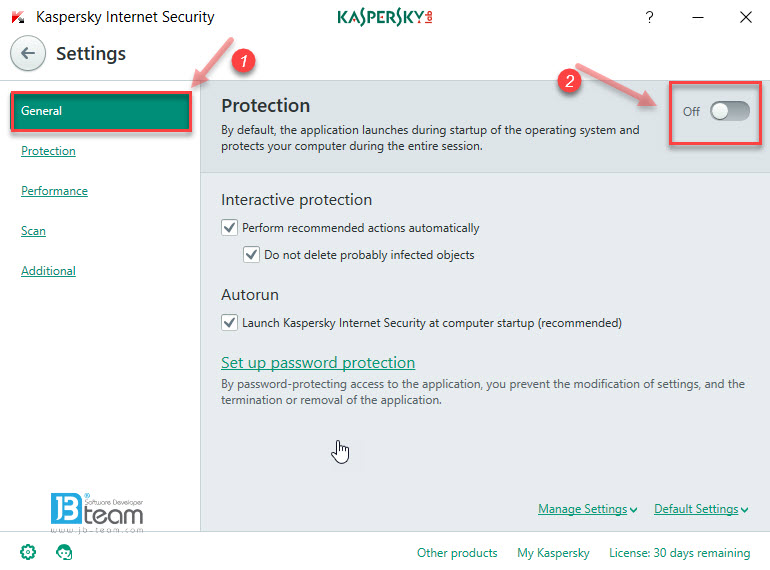
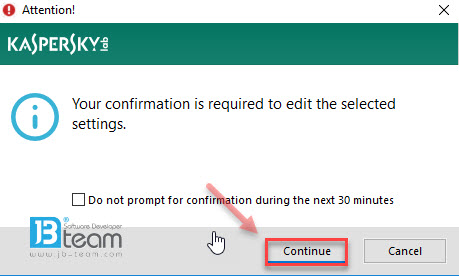
۴- از قسمت Protection در صورتی که فقط آنتی ویروس میباشد نرم افزارتان File Antivirus را فقط غیر فعال نمایید. ولی در صورتی که Internet Security میباشد نرم افزارتان Firewall و Application Protection را نیز غیر فعال نمایید. و با نمایش پیغام ها بر روی Continue کلیک نمایید.
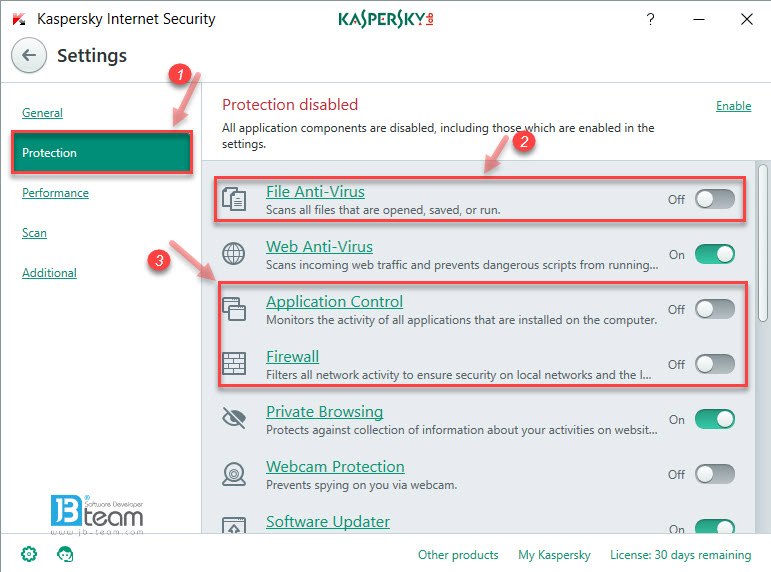
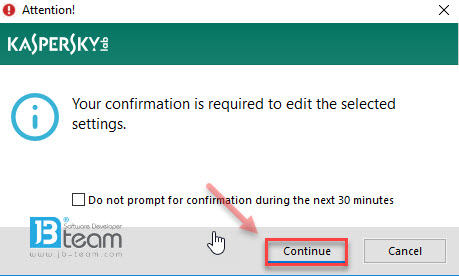
غیر فعال کردن فایروال
برای انجام تنظیمات Firewall در ویندوز ۱۰ ابتدا باید وارد Control Panel شوید، برای این منظور در قسمت Search The Web And Windows گزینه Control Panel را تایپ کنید تا گزینه مورد نظر به نمایش گذاشته شود و وارد Control Panel شوید.
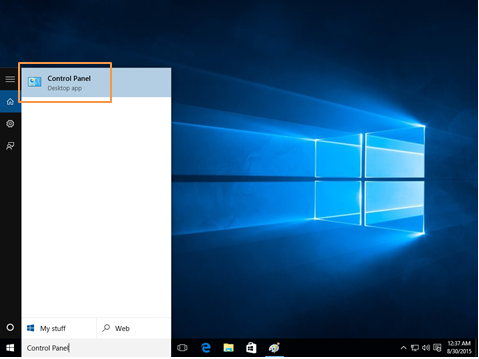
پس از ورود به کنترل پنل گزینه Windows Firewall را انتخاب کنید.
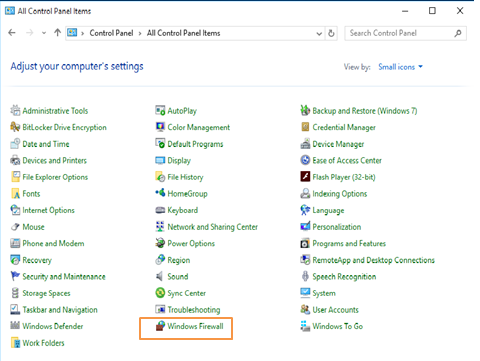
از منوی سمت چپ گزینه Turn Windows Firewall on or off را انتخاب کنید.
صفحهی زیر ظاهر میشود.
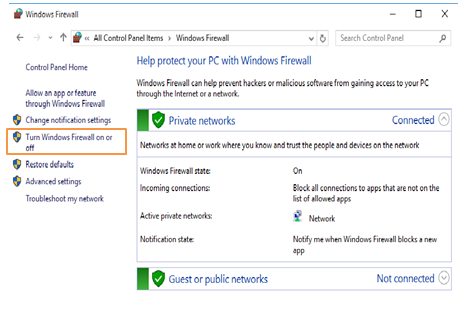
برای فعال بودن Firewall باید گزینه On و برای غیرفعال بودن Firewall گزینه Off انتخاب شود.
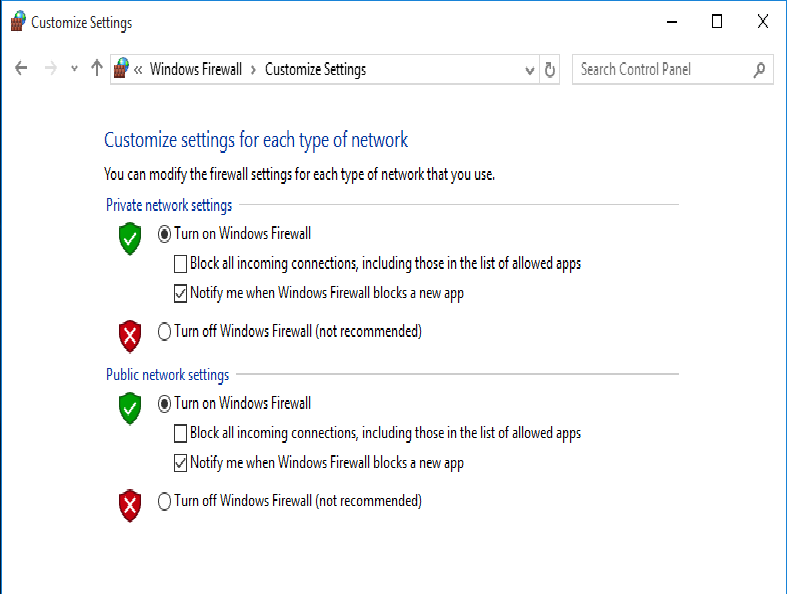
تمامی مراحل رو رفتم ولی متاسفانه همون خطارو میده….
دوست عزیز راهکار های گفته شده معمولا مشکل را حل میکنند
اگر ممکنه کمی توضیح دهید که برنامه را از کجا دانلود کردید و یا اگر بر روی دیسک بوده از چه شرکتی میباشد
همچنین آیا شما ورژن کلاینت را دارید یا میخواهید هاست شوید
هر چه دقیق تر توضیح دهید تیم ما بهتر میتواند مشکل شما را شناسایی و شما را متناسب با آن راهنمایی نماید
ممنون از زحمات شما.
من از سایت yasdl نسخه Adobe.Connect.Enterprise.10.6.1 و دانلود کردم. ویندز من ۱۰ هستش و میخوام این برنامه رو برای ویندوز خودم در منزل چون کار آموزش میکنم منصب کنم. چند فایل ویدیو یی هم دیدم که دقیقا همون کارهارو عینا بارها تکرار کردم. تمامی مراحلی که گفتید رو هم رفتم ولی هیچ اتفاق خاصی نمیفته. نمیدونم دقیقا مشکل کجاست درحال که خیلی راحت در ویدیوها حداقل به صفحه اولیه میره اما برا من این اتفاق نمیفته….
دوباره من ورژن ۱۰.۸ رو از سایت sofgozar دانلود کردم مجددا همین مشکل رو داشت. روی لب تاب هم نسخه ۱۰.۶ رو نصب کردم همین مشکل و داشت اما یه اروری آخر نصب متوجه شدم میده که پیغامش این هست:
the installation of adobe connect is finished, but some error occurred during the install. please see the installation log for details.
البته ارور خاصی در حین نصب نمیده و کامل نصب میشه….
ایا به هنگام نصب اینترنت و انتی ویروس خود را غیر فعال میکنید دوست عزیز ؟
آنتی ویروس رو بله ولی اینترنت رو نه
فایروال رو هم غیر فعال میکنم. عجیب اینه دقیقا همون مراحل رو مبرم و دو نسخه متفاوت رو هم دانلود کردم ولی مشکل حل نشده.
من اینترنت و آنتی ویروس رو قطع کردم و خداروشکر مشکل حل شد. ممنون ازینکه وقت گذاشتید
فقط در یک قسمت از من LDAP Server URL میخواد که نتونستم پیداش کنم
ویندوز من ۱۰ هستش
بسیار عالی اینشالله موفق باشید , قربان LDAP Server URL بسته به سرور استفاده شده شماست و شخصی می باشد








اقا من اصلا نفهمیدم اخر Server IP Address -> Adobe Connect Host اینو یزنم یا ۱۹۲.۱۶۸.۲.۱۳۵ رو خودم وارد کنم یا … اصلا چکار کنم
هر کاری میکنم جواب نمیده